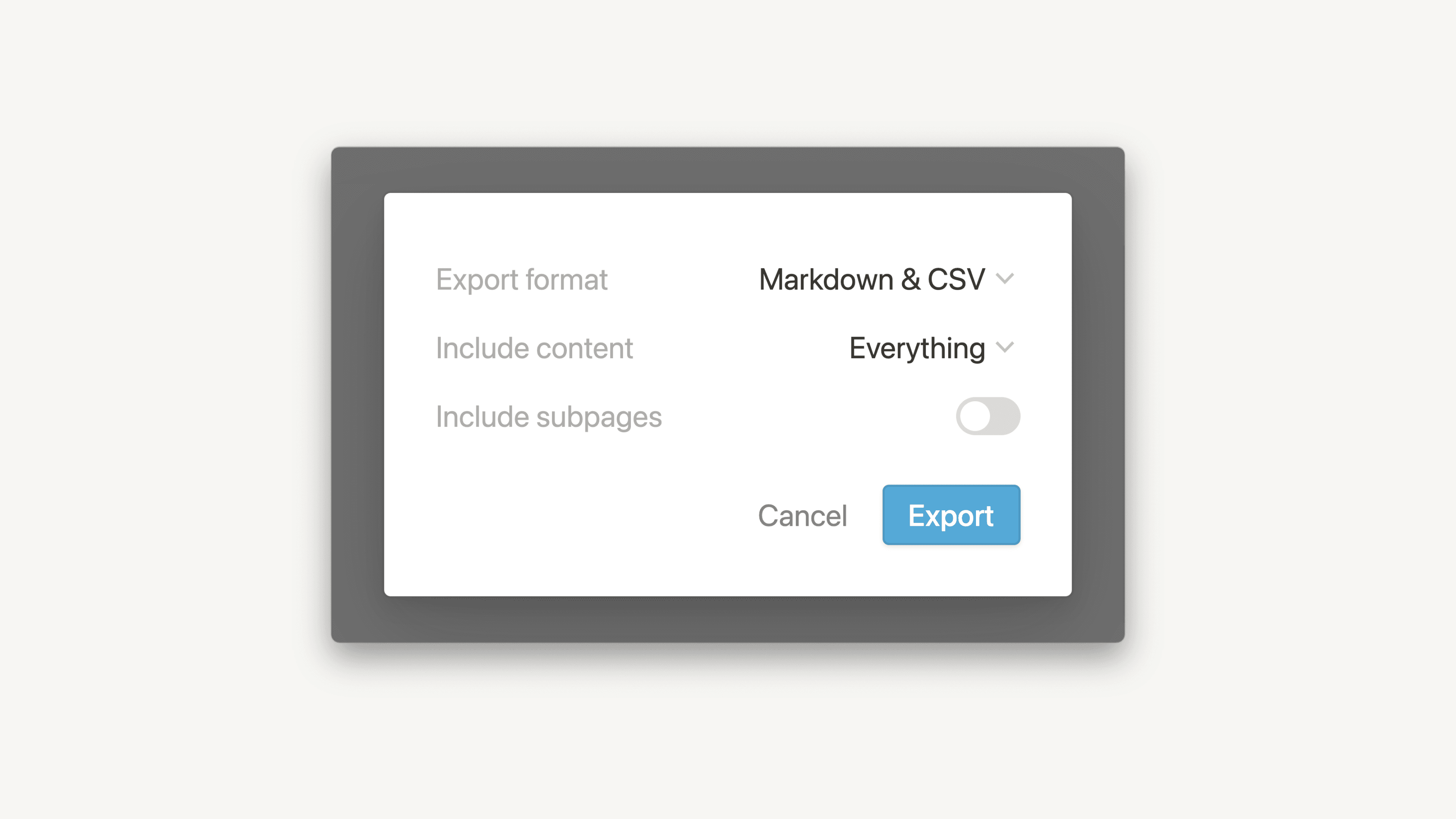استيراد البيانات إلى Notion
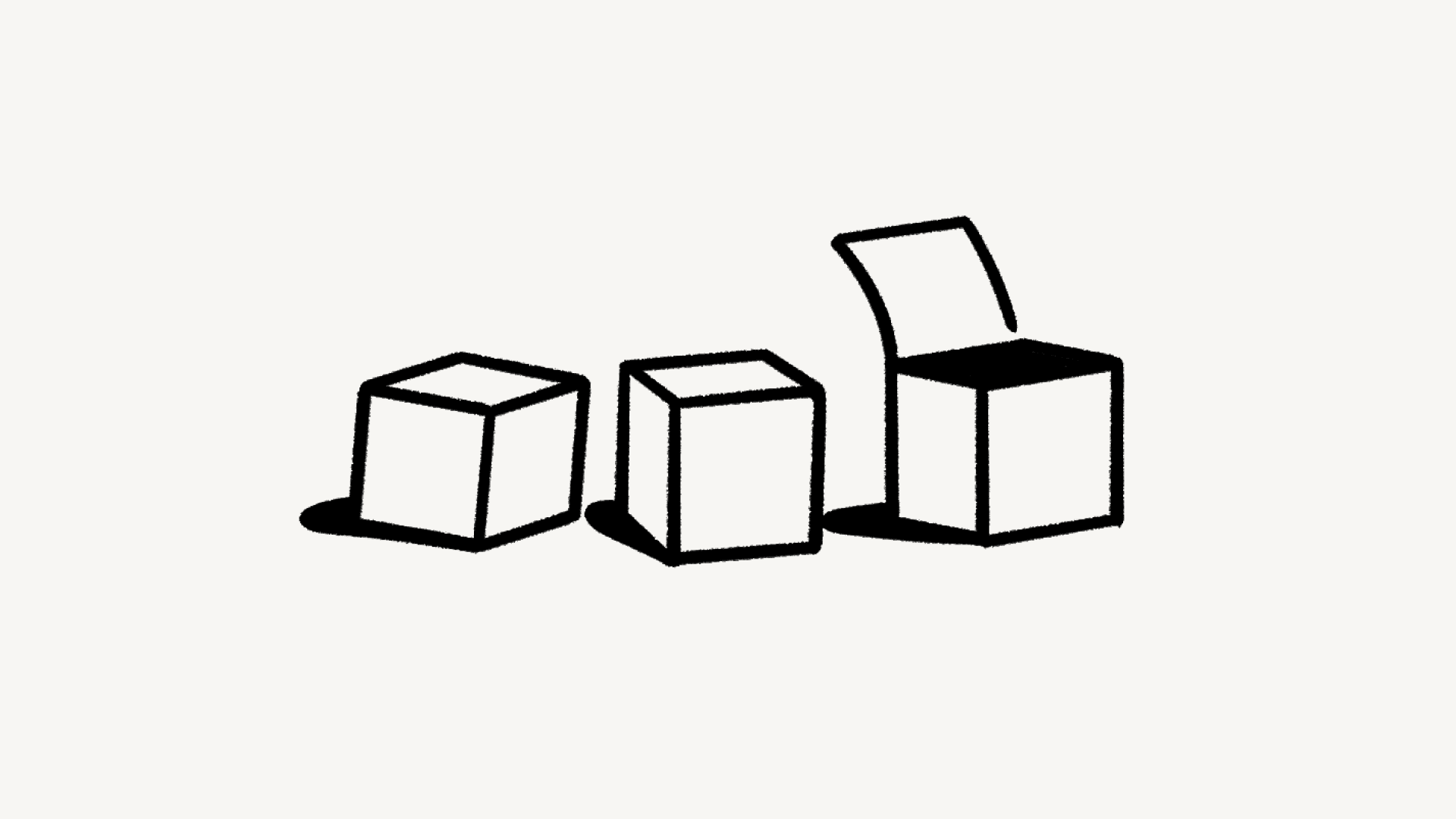
مثل معظم الأشخاص، قد تكون لديك بيانات، ومستندات، وملاحظات منتشرة عبر العديد من الملفات والتطبيقات. يمكنك جمع معلوماتك في مكان واحد عن طريق نقلها جميعاً إلى Notion 🚚
الانتقال إلى الأسئلة الشائعة
ملاحظة: يمكنك فقط استيراد المحتوى على سطح المكتب أو الويب، وليس على الهاتف المحمول.
يتيح لك Notion استيراد أنواع الملفات التالية مباشرة:
Plaintext (.txt)
Markdown (.md أو .markdown)
Microsoft Word (.docx)
CSV (.csv)
HTML (.html)
PDF (.pdf)
يمكنك أيضاً استيراد البيانات من عدد من التطبيقات مثل Confluence وAsana وEvernote وTrello، من بين تطبيقات أخرى.
هناك بعض الطرق التي يمكنك من خلالها استيراد البيانات:
اكتب
/واكتب المحتوى الذي تريد استيراده – مثلcsvأوTrello.انتقل إلى
الإعداداتفي الشريط الجانبي، ثم حدّداستيراد. سيؤدي ذلك إلى ظهور نافذة حيث يمكنك اختيار التطبيق أو نوع الملف الذي تريد الاستيراد منه.
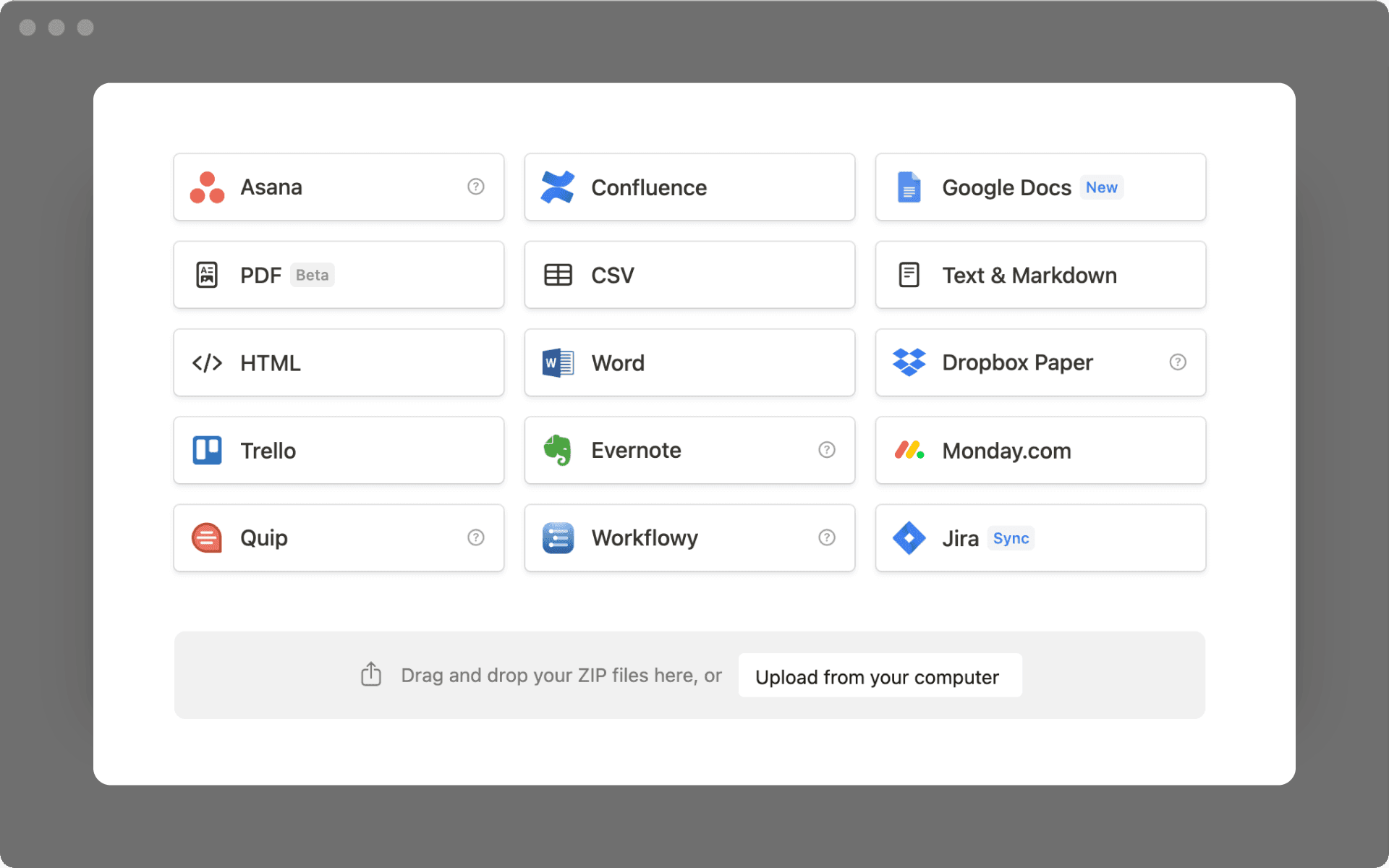

بعض عمليات التكامل لها صفحات خاصة بها:
بالنسبة إلى Confluence، انقر على هذه المقالة →
بالنسبة إلى Asana، انقر على هذه المقالة →
بالنسبة إلى Monday.com، انقر على هذه المقالة →
يمكنك استيراد جميع بيانات Evernote إلى Notion دفعة واحدة، والاحتفاظ بتنظيمها. ملاحظة: لا تعمل أداة الاستيراد هذه مع Evernote Teams.
انتقل إلى
الإعداداتومن ثماستيراد. ثم اخترEvernote.سجّل الدخول إلى حسابك على Evernote.
قم بتفويض Evernote للاتصال بـ Notion.
بمجرد ربط حسابك على Evernote، حدد المربعات المجاورة لدفاتر الملاحظات التي ترغب في نقلها وانقر على
استيراد.ستظهر دفاتر ملاحظات Evernote كصفحات في الشريط الجانبي لـ Notion. في الداخل، ستجد ملاحظاتك كعناصر في قاعدة بيانات على شكل قائمة.
يمكن سحب كل ملاحظة وإفلاتها في أي مكان آخر داخل Notion.
يمكنك نقل بيانات Trello إلى مساحة عملك — وكل ذلك من داخل Notion.
اكتب
/Trelloوانقر إدخال.سجّل الدخول إلى حسابك على Trello.
امنح Notion إمكانية الوصول لتتمكن من استيراد لوحات Trello الخاصة بك.
بمجرد ربط حسابك على Trello، حدد اللوحات التي ترغب في ترحيلها من القائمة المنسدلة.

ملاحظة: في الوقت الحالي، يمكنك استيراد مستند Google واحد فقط في كل مرة. شكراً لصبرك حيث أننا نعمل على تحسين هذه التجربة.
يمكنك استيراد مستند Google إلى Notion بعدة طرق:
الصق رابط مستند Google في Notion → حدد
استيراد من Google Drive.أدخل الأمر
/Google Docs.انتقل إلى
الإعدادات→استيراد→Google Docs.
في القائمة التي تظهر بعد ذلك:
حدد
ربط حساب Googleوسجّل الدخول باستخدام حسابك على Google.حدّد مستند Google الذي ترغب في استيراده. عند الانتهاء، انقر على
تحديد.

ملاحظة: يمكنك أيضاً تضمين Google Docs في Notion. اعرف المزيد عن عمليات التضمين هنا →
للأسف، لا يتيح لك Quip تصدير أكثر من صفحة واحدة في كل مرة. ومع ذلك، يمكنك نقل الصفحات الفردية إلى Notion.
في Quip، انقر على أيقونة المستند في الجزء العلوي الأيسر من أي صفحة واختر
تصدير.تصدير بتنسيق Markdown أو HTML.
في Notion، انتقل إلى
الإعداداتفي → الشريط الجانبياستيراد.قم بتحميل الملف الذي قمت بتصديره من Quip.
في Dropbox Paper، يمكنك تصدير الملفات بشكل فردي أو جميعها في وقت واحد.
لترحيل الملفات الفردية:
في Dropbox Paper، اختر
تنزيلمن القائمة في أعلى يمين الشاشة.قم بتنزيل الصفحة بتنسيق
Word.في Notion، انتقل إلى
الإعداداتفي الشريط الجانبي →استيراد→Word.قم بتحميل ملف
.docxالذي قمت بتنزيله.
لترحيل جميع مستنداتك دفعة واحدة:
في Dropbox Paper، اختر
تنزيل المستندات التي أنشأتهامن القائمة في أسفل يسار الشاشة.اختر التنزيل بتنسيق
Word. سيؤدي هذا إلى تنزيل ملف مضغوط إلى جهاز الكمبيوتر.قم بفك ضغط الملف.
في Notion، انتقل إلى
الإعداداتفي الشريط الجانبي →استيراد→Word.قم بتحميل ملفات
.docx.
يمكنك تصدير جميع ملفاتك من Hackpad دفعة واحدة.
حدد
تصديرعلى يمين موجز Hackpad.اختر التصدير بتنسيق Markdown. ستقوم بتنزيل ملف مضغوط.
قم بفك ضغط الملف الذي تم تنزيله.
في Notion، انتقل إلى
الإعداداتفي الشريط الجانبي →استيراد→النص وMarkdown.قم بتحميل ملفات Markdown التي قمت بتصديرها من Hackpad.
انتقل إلى
الإعداداتفي الشريط الجانبي →استيراد→Word.قم بتحميل أي ملفات
.docxتريد استيرادها من جهاز الكمبيوتر.
في Microsoft Excel، قم بتصدير المحتوى الخاص بك بتنسيق
.csvفي Notion، انتقل إلى
الإعداداتفي الشريط الجانبي →استيراد→CSV.قم بتحميل ملفات
.csvالتي تم تصديرها والتي تريد استيرادها من جهاز الكمبيوتر.
يمكنك تصدير جميع ملفاتك من WorkFlowy دفعة واحدة.
انقر على السهم المنسدل على يمين
المساعدة.حدِّد
نصاً عادياًوانقر للتنزيل.في Notion، انتقل إلى
الإعداداتفي الشريط الجانبي →استيراد→النص وMarkdown.قم بتحميل الملفات التي قمت بتصديرها من WorkFlowy.
في Notion، انتقل إلى
الإعداداتفي الشريط الجانبي →استيراد→CSV.أو يمكنك كتابة
/csv.
قم بتحميل أي ملفات
.csvتريد استيرادها من جهاز الكمبيوتر.قم بإعداد أعمدة CSV عن طريق مطابقتها مع خصائص Notion.
بدلاً من ذلك، يمكنك إضافة ملف CSV إلى قاعدة بيانات موجودة:
أثناء وجودك في قاعدة بيانات صفحة كاملة، انقر على
•••في الجزء العلوي من قاعدة البيانات →دمج مع CSV.قم بإعداد أعمدة CSV عن طريق مطابقتها مع خصائص Notion.

ملاحظة: للحصول على أفضل تجربة لتحميل ملف CSV إلى Notion:
تأكد من أن الصف الأول من ملف CSV الخاص بك هو صف الترويسة.
تأكد من أن ملفات CSV بتنسيق UTF-8 للسماح بإجراء عملية تحليل بشكل أفضل.
سيتم استيراد التواريخ إلى Notion بتنسيق MM/DD/YYYY.
إذا كان أي عمود يحتوي على أنواع بيانات مختلطة، فسيتم تعيين Notion افتراضياً إلى "سلسلة نصية" لتجنب فقدان البيانات.
سيتم تعيين عمود النص الأول من ملف CSV الذي لا يستخدم تنسيق النص المنسق كمفتاح أساسي لقاعدة البيانات. تأكد من إعادة الطلب وفقاً لذلك.
إذا كنت ترغب في استيراد ملف CSV إلى قاعدة بيانات موجودة، فتأكد من أن الصف الأول في ملف CSV يحتوي على نفس الأسماء بالضبط مثل الخصائص الموجودة في قاعدة البيانات التي تتطلع إلى التحميل إليها.
ستؤدي عمليات الاستيراد من ملف CSV إلى قاعدة البيانات الحالية إلى إضافة صفوف إلى قاعدة البيانات، وليس تحديث الصفوف الموجودة. انتبه للبيانات المكررة.
لا يمكن دمج أعمدة CSV مع خاصية العلاقة في Notion.

ملاحظة: هذه الميزة في مرحلة تجريبية، مما يعني أنها لا تزال قيد التطوير. شكراً لك على صبرك.
هناك عدة طرق لاستيراد ملف PDF إلى Notion:
استخدم أمر الشرطة المائلة
/importوحدِّدPDF.استخدم أمر الشرطة المائلة
/pdfوحدِّدPDF— تأكد من أنك تقوم بالاستيراد، وليس التضمين.افتح
الإعداداتوحدِّداستيراد→PDF.

ملاحظة: عند تحويل محتويات ملف PDF إلى صفحة Notion، من المحتمل ألا يتم الاحتفاظ ببعض عناصر التنسيق في ملف PDF. على سبيل المثال:
سيتم تحويل الجداول إلى جداول بسيطة بدلاً من قواعد البيانات.
لا يتم دعم الصور والمرفقات والقوائم النقطية والقوائم المرقمة في الجداول البسيطة.
قد تظهر العناوين والمعادلات والاقتباسات كنص عادي.
قد لا تظهر مفاتيح التبديل والمهام والتعليمات البرمجية والوسائل السمعية والبصرية والفواصل بالتنسيق الأصلي.
ألوان الخط والخلفية غير مدعومة.
تم تحسين مستورد PDF لتحويل النص لتحسين البحث وإمكانية الوصول عبر Notion AI. قد تحتاج إلى إجراء تعديلات طفيفة على صفحة Notion الخاصة بك لجعلها تبدو بالطريقة التي تريدها.
بمجرد استيراد ملف PDF الخاص بك، سيكون من الممكن الوصول إلى محتوياته عبر البحث في Notion وNotion AI.
الأسئلة الشائعة
ما هي إصدارات Confluence المدعومة؟
ما هي إصدارات Confluence المدعومة؟
ندعم رسمياً الاستيراد من Confluence Cloud، في الصفحات التي أُنشئت باستخدام المحرر الجديد الذي قدمته Confluence في أواخر عام 2018.
ونظراً لعدم كفاية البيانات في تصدير الفهرس، فإننا لا ندعم الاستيراد من Confluence Server.
للمساعدة في استيراد مساحة عمل كاملة من المحرر القديم، يرجى التواصل مع فريق الدعم على [email protected].
هل تُحسب الكتل المستوردة ضمن حد التخزين لمساحات عمل الخطة المجانية التي تضم العديد من الأعضاء؟
هل تُحسب الكتل المستوردة ضمن حد التخزين لمساحات عمل الخطة المجانية التي تضم العديد من الأعضاء؟
لا، لن يتم احتساب الكتل المستوردة ضمن الحد. ومع ذلك، سيتم احتساب أي كتل يتم إنشاؤها لاحقاً داخل الصفحات المستوردة ضمن الحد كالمعتاد.
هل هناك حد أقصى لحجم الاستيراد لعمليات استيراد Confluence؟
هل هناك حد أقصى لحجم الاستيراد لعمليات استيراد Confluence؟
تقتصر واردات Confluence على 5 جيجابايت لواردات ملفات zip و30 جيجابايت لواردات واجهة برمجة التطبيقات.
إذا وصلت إلى الحد الأقصى، يمكنك محاولة استخدام خيار التصدير المخصص لتحديد الصفحات المُراد تصديرها، مع حذف الصفحات التي تحتوي على مرفقات كبيرة الحجم.
عندما أحاول الاستيراد من Confluence، لا يمكنني اختيار ملفي في نافذة تحميل الملف.
عندما أحاول الاستيراد من Confluence، لا يمكنني اختيار ملفي في نافذة تحميل الملف.
يرجى التأكد من تحميل ملف .zip تم إنشاؤه بواسطة وظيفة تصدير مساحة Confluence. لن تعمل مستندات Word وملفات HTML المستقلة، نظراً لأن Notion يعتمد على الاستيراد بالكامل للحفاظ على بنية الصفحات والروابط بينها.
لا يمكنني العثور على خيار تصدير مساحة العمل الخاصة بي في Confluence.
لا يمكنني العثور على خيار تصدير مساحة العمل الخاصة بي في Confluence.
إذا لم تظهر علامة التبويب "تصدير" في قسم أدوات المحتوى في إعدادات مساحة العمل، فقد لا يكون لديك الأذونات المناسبة لتصدير الصفحات. اطلب الإذن من مسؤول مساحة العمل.
لا يمكنني الاستيراد من Evernote China/Evernote Business.
لا يمكنني الاستيراد من Evernote China/Evernote Business.
للأسف، لا يدعم المستورد الخاص بنا سوى الإصدار القياسي من Evernote في الوقت الحالي. نحن نعمل على ذلك.